FORMATO APA 2020 Séptima Edición
Summary
TLDREn este vídeo tutorial, Juan explica cómo configurar el formato APA para la séptima edición de 2020 en Microsoft Word. Cubre aspectos como el tamaño del papel, márgenes, tipos de fuente y tamaños específicos para diferentes fuentes como Times New Roman, Arial, Georgia, Calibri y Lucida Sans. También detalla cómo ajustar la sangría, espaciado y alineación del texto para cumplir con las normas APA, facilitando a los usuarios la creación de documentos académicos estandarizados.
Takeaways
- 😀 El video es una guía para entender cómo trabajar con el formato APA para la séptima edición 2020.
- 📄 Se mantiene el tamaño del papel carta, pero hay cambios en el tipo de letra y sus tamaños específicos para diferentes fuentes.
- ✅ Se recomienda seguir las pautas de una página enlazada en la descripción del video para una mejor orientación sobre el formato APA.
- 🔄 Los márgenes deben ser ajustados a 2.54 cm (1 pulgada) para el superior, inferior, izquierdo y derecho.
- 🖥 En el menú 'Inicio', se selecciona todo el texto y se modifica el estilo predeterminado para adaptarlo al formato APA.
- 🔢 Los tamaños de fuente varían según la fuente: Times New Roman a 12 puntos, Arial a 11 puntos, Georgia a 11 puntos, Calibri a 11 puntos y Lucida Sans Unicode a 10 puntos.
- 📑 Se debe cambiar la sangría a 'primera línea' y establecer el espaciado a 'doble' (2.0).
- 📐 La alineación del texto debe ser justificada, a diferencia de la sexta edición donde era alineada a la izquierda.
- 💾 Para aplicar el formato APA, se guarda el estilo con el nombre 'séptima' y se aplica seleccionando el texto y haciendo clic en el estilo guardado.
- 🔔 El presentador anima a los espectadores a suscribirse al canal y activar las notificaciones para recibir más contenidos similares.
Q & A
¿Qué es lo que enseña Juan en este video?
-Juan enseña cómo trabajar con el formato APA para la séptima edición de 2020.
¿Cuál es la diferencia principal entre el formato APA sexta edición y la séptima edición?
-En la séptima edición, hay cambios en los tipos y tamaños de las fuentes utilizadas.
¿Cuál es el tamaño del papel recomendado para el formato APA séptima edición?
-El tamaño del papel recomendado sigue siendo carta.
¿Cuál es el tamaño de fuente para Times New Roman en la séptima edición APA?
-El tamaño de fuente para Times New Roman es 12 puntos.
¿Cómo se deben ajustar los márgenes en un documento APA séptima edición?
-Los márgenes deben ser ajustados a 2.54 centímetros en todos los lados.
¿Dónde puedo encontrar una guía detallada para el formato APA séptima edición?
-Puedes encontrar una guía detallada en el enlace que Juan deja en la descripción del video.
¿Cómo se debe cambiar el tamaño de fuente en un documento de Word para cumplir con el formato APA?
-Se debe seleccionar el texto, ir al área de estilos y modificar el estilo 'Normal' para cambiar el tipo y tamaño de fuente.
¿Qué tipo de alineación de texto se debe usar en la séptima edición APA?
-En la séptima edición APA, el texto debe estar justificado.
¿Cómo se establece la sangría en un documento APA según la séptima edición?
-La sangría debe ser establecida en 'primera línea' con un valor de 0.5 centímetros.
¿Cuál es el espaciado recomendado para los párrafos en el formato APA séptima edición?
-El espaciado recomendado es el doble, que se establece en '2.0' en el cuadro de diálogo de 'Espaciado'.
¿Cómo se guarda un estilo personalizado en Word para futuras referencias?
-Después de modificar el estilo 'Normal', se le da clic derecho y se elige 'Modificar'. Luego se guarda con un nuevo nombre, como 'Séptima Edición 2020'.
Outlines

This section is available to paid users only. Please upgrade to access this part.
Upgrade NowMindmap

This section is available to paid users only. Please upgrade to access this part.
Upgrade NowKeywords

This section is available to paid users only. Please upgrade to access this part.
Upgrade NowHighlights

This section is available to paid users only. Please upgrade to access this part.
Upgrade NowTranscripts

This section is available to paid users only. Please upgrade to access this part.
Upgrade NowBrowse More Related Video
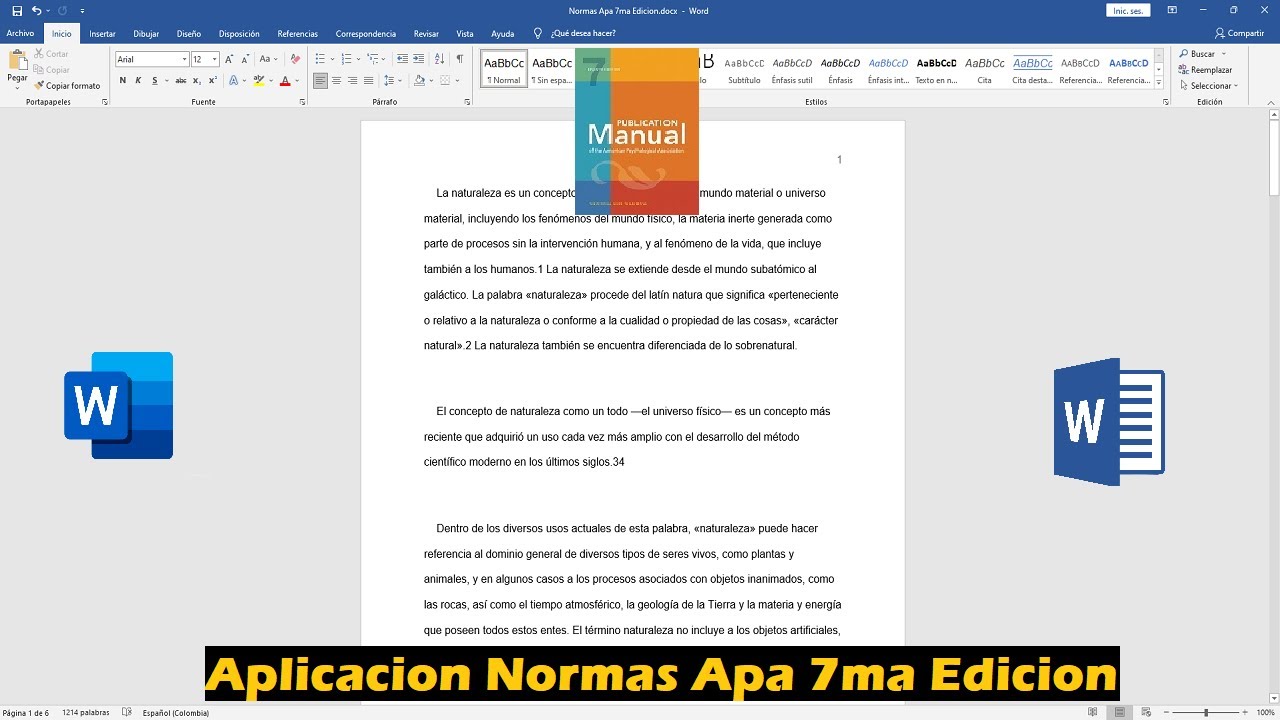
Aplicar NORMAS APA 7ma Edición A Un Documento De Word 2024 - NORMAS APA ULTIMA EDICION.
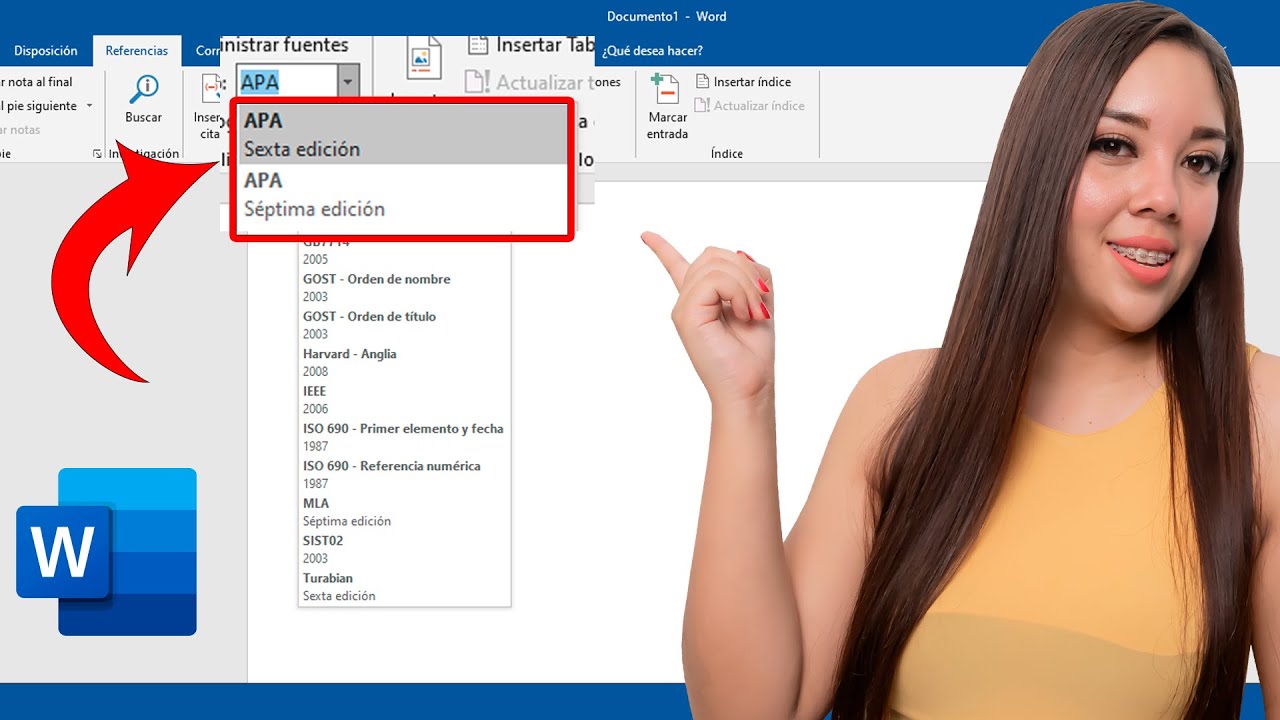
How to Download and Install APA Standards 7th Edition in Word

MARGENES, TEXTO y PAGINADO NORMAS APA 7ma edición en DOCUMENTO de WORD

🏆Como Poner un GLOSARIO en Word con NORMAS Apa 7ma Edición

Como hacer citas y Referencias Según NORMAS APA 7ma. Edición (Séptima)
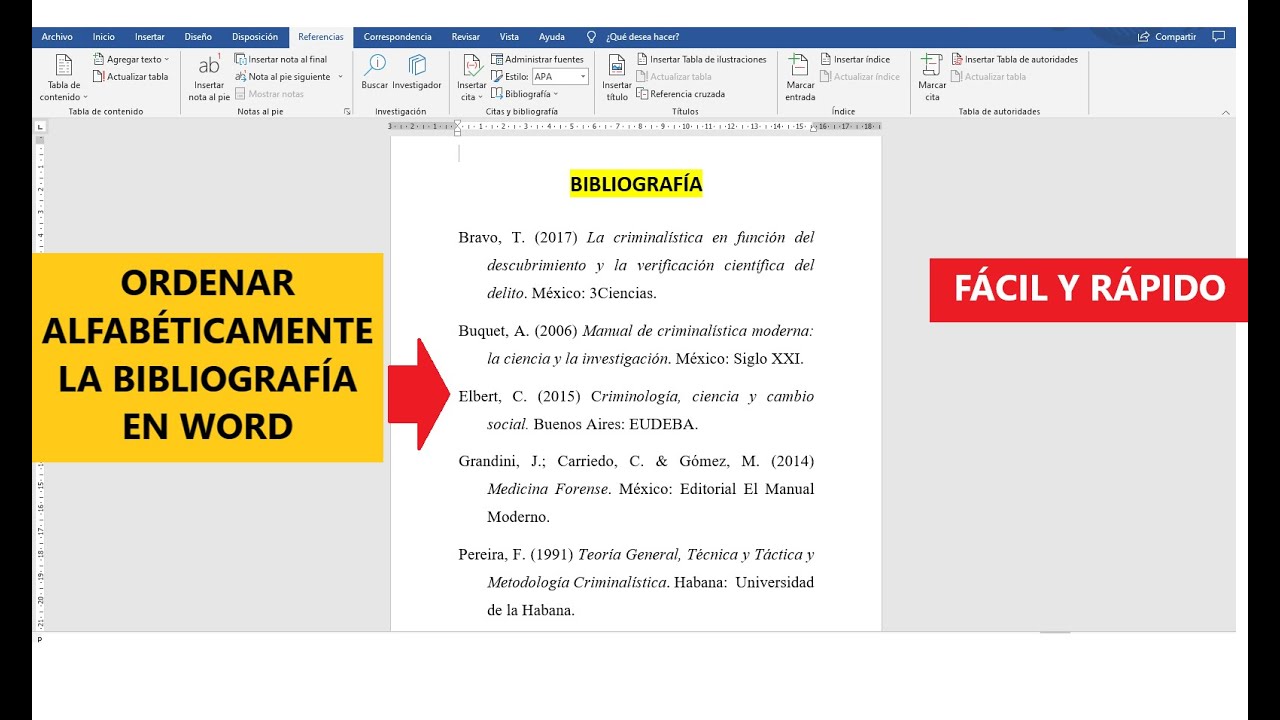
CÓMO ORDENAR ALFABÉTICAMENTE LA BIBLIOGRAFÍA EN WORD AUTOMÁTICAMENTE | EJEMPLO| NORMAS APA 7ma. ED.
5.0 / 5 (0 votes)
